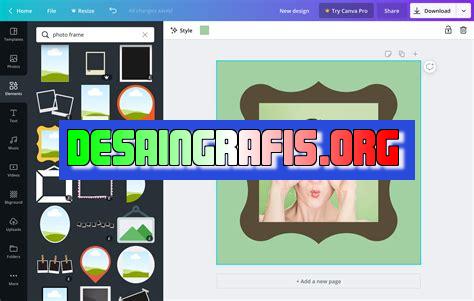
Cara menambahkan hiasan pada gambar dengan Canva sangat mudah. Tambahkan elemen atau sticker ke foto Anda dan buat gambar Anda lebih menarik!
Bagi para pembaca yang sering menggunakan aplikasi desain grafis Canva, pasti telah mengetahui bahwa Canva menyediakan beragam fitur menarik dan mudah untuk digunakan. Salah satu fitur yang bisa dimanfaatkan adalah cara menambahkan hiasan pada gambar dengan Canva. Dengan fitur ini, kita bisa membuat desain yang lebih menarik dan memikat bagi para penonton.
Tapi, sebelum itu, ada baiknya kita mengetahui bagaimana cara mengakses fitur tersebut. Pertama-tama, buka aplikasi Canva dan pilih gambar yang ingin dihias. Setelah itu, pilihlah opsi Elemen pada panel sisi kiri dan pilihlah jenis hiasan yang diinginkan. Tidak hanya itu, kita juga bisa mengatur ukuran, warna, dan posisi hiasan tersebut sesuai dengan keinginan kita.
Dengan fitur yang mudah digunakan seperti ini, tidak perlu lagi khawatir sulit dalam membuat sebuah desain yang menarik. Jadi, tunggu apa lagi? Ayo coba fitur menambahkan hiasan pada gambar dengan Canva dan hasilkan desain yang memukau!
Pendahuluan
Canva adalah salah satu platform desain yang sangat populer di kalangan para pengguna. Selain mudah digunakan, Canva juga menyediakan berbagai macam fitur yang dapat membantu pengguna untuk menghasilkan desain yang menarik dan profesional. Salah satu fitur yang bisa Anda gunakan adalah menambahkan hiasan pada gambar. Di artikel ini, kami akan membahas cara menambahkan hiasan pada gambar dengan Canva.
Masuk ke Canva
Langkah pertama untuk menambahkan hiasan pada gambar dengan Canva adalah masuk ke akun Canva Anda. Jika belum memiliki akun, silakan daftar terlebih dahulu. Setelah masuk ke akun Canva Anda, pilih opsi Desain di menu utama.
Pilih Gambar
Setelah memilih opsi Desain, pilihlah gambar yang ingin Anda tambahkan hiasan. Anda bisa memilih gambar dari koleksi gambar Canva atau mengunggah gambar sendiri.
Tambahkan Hiasan
Setelah memilih gambar yang ingin ditambahkan hiasan, pergilah ke opsi Elemen di menu sisi kiri layar. Di sana, Anda akan menemukan beberapa kategori elemen, termasuk hiasan. Pilihlah hiasan yang ingin Anda gunakan dan seret ke gambar yang telah dipilih sebelumnya.
Ubah Ukuran dan Warna
Setelah menambahkan hiasan ke gambar, Anda bisa mengubah ukuran dan warnanya sesuai dengan keinginan. Untuk mengubah ukuran, klik pada hiasan dan tarik pegangan yang terletak di sisi kanan bawah hiasan. Untuk mengubah warna, klik pada hiasan dan pilih warna yang diinginkan di opsi Warna di menu atas.
Tambahkan Efek
Jika Anda ingin menambahkan efek pada hiasan, Canva menyediakan beberapa opsi efek yang bisa Anda gunakan. Klik pada hiasan dan pilih opsi Efek di menu atas. Di sana, Anda akan menemukan beberapa opsi efek, seperti bayangan, blur, dan lain-lain.
Tambahkan Teks
Jika Anda ingin menambahkan teks pada gambar yang telah ditambahkan hiasan, Canva juga menyediakan fitur untuk itu. Pilih opsi Teks di menu sisi kiri layar dan seret kotak teks ke gambar. Kemudian, ketik teks yang diinginkan dan ubah font serta ukuran teks sesuai dengan keinginan.
Simpan Desain
Jika sudah selesai menambahkan hiasan pada gambar dan sudah puas dengan hasilnya, jangan lupa untuk menyimpan desain. Pilih opsi Simpan di menu atas dan berikan nama pada desain tersebut. Anda juga bisa memilih format file yang diinginkan, seperti PNG, JPEG, atau PDF.
Bagikan Desain
Jika ingin membagikan desain yang telah dibuat, Canva menyediakan opsi untuk membagikan desain tersebut ke sosial media atau mengunduhnya langsung. Pilih opsi Bagikan di menu atas dan pilih opsi yang diinginkan.
Kesimpulan
Dengan Canva, menambahkan hiasan pada gambar menjadi lebih mudah dan cepat. Selain itu, Canva juga menyediakan berbagai macam fitur lain yang bisa membantu pengguna untuk menghasilkan desain yang menarik dan profesional. Jadi, tunggu apa lagi? Mulailah menggunakan Canva untuk membuat desain yang Anda inginkan!
Cara Menambahkan Hiasan pada Gambar dengan Canva memang dapat menjadi solusi bagi Anda yang ingin menambahkan nilai estetika pada gambar. Dalam langkah awal, pastikan Anda sudah memiliki akun di Canva untuk mengakses berbagai fitur dalam pembuatan desain. Setelah itu, pilih gambar yang akan diberikan hiasan dan tentukan ukuran gambar terlebih dahulu sesuai dengan kebutuhan Anda. Kemudian, pilih hiasan seperti stiker, ilustrasi, iklan banner, hingga teks yang sesuai dengan konsep desain yang ingin dibuat. Kustomisasi hiasan seperti mengubah ukuran, warna, dan posisi juga dapat dilakukan agar sesuai dengan gambar yang telah dipilih sebelumnya. Jangan sampai terlalu banyak atau berlebihan dalam menambahkan hiasan pada gambar sehingga mengganggu tampilan gambar utama. Gunakan fitur pengaturan lapisan untuk menentukan urutan hiasan yang telah ditambahkan pada gambar. Jika ingin menambahkan efek animasi, Canva menyediakan fitur Auto-animate. Setelah berhasil menambahkan hiasan pada gambar, jangan lupa untuk menyimpan karya desain Anda agar dapat digunakan di kemudian hari. Dan yang terakhir, berlatih dan menguji kreativitas dalam menambahkan hiasan pada gambar dengan Canva dapat membantu Anda menemukan gaya desain yang sesuai dengan preferensi Anda dan membuat karya desain yang semakin menarik.
Dalam dunia jurnalistik, visualisasi gambar merupakan salah satu hal yang sangat penting. Selain tulisan, gambar juga dapat memperkaya dan mempercantik tampilan berita ataupun artikel. Oleh karena itu, tidak jarang seorang jurnalis harus mahir dalam mengedit gambar, salah satunya dengan cara menambahkan hiasan pada gambar menggunakan aplikasi Canva.
Proses Menambahkan Hiasan pada Gambar dengan Canva
- Buka aplikasi Canva dan pilih menu Create a design.
- Pilih jenis desain yang ingin dibuat, contohnya poster atau banner.
- Pilih template yang sudah disediakan oleh Canva atau buat desain dari awal.
- Tambahkan gambar yang akan diedit dan sesuaikan ukurannya.
- Pilih hiasan seperti stiker, icon, atau bentuk dan tambahkan pada gambar.
- Sesuaikan warna, ukuran, dan posisi hiasan agar terlihat proporsional dan menarik.
- Simpan dan unduh hasil desain.
Kelebihan Cara Menambahkan Hiasan pada Gambar dengan Canva
- Cara ini sangat mudah dipelajari bahkan oleh orang yang baru pertama kali menggunakan Canva.
- Hasil desain yang dihasilkan terlihat profesional dan menarik.
- Canva menyediakan berbagai macam hiasan yang dapat dipilih sesuai dengan tema desain.
- Canva dapat diakses secara online dan gratis, sehingga tidak membutuhkan software khusus pada perangkat.
Kekurangan Cara Menambahkan Hiasan pada Gambar dengan Canva
- Canva memiliki batasan fitur pada versi gratisnya, sehingga pengguna harus membayar untuk mendapatkan fitur yang lebih lengkap.
- Tidak semua jenis hiasan tersedia pada Canva dan terkadang hiasan yang disediakan kurang beragam.
- Jika hasil desain menggunakan Canva sering digunakan oleh banyak orang, maka kemungkinan besar akan terlihat sangat serupa dan tidak unik.
Dalam kesimpulan, cara menambahkan hiasan pada gambar dengan Canva merupakan salah satu cara yang mudah dan cepat dalam mengedit gambar untuk keperluan jurnalistik. Namun, seorang jurnalis juga harus mahir dalam mengolah gambar dengan cara lain agar tidak terlalu bergantung pada satu aplikasi saja.
Salah satu cara untuk membuat gambar atau desain menjadi lebih menarik adalah dengan menambahkan hiasan pada gambar. Namun, tidak semua orang memiliki keahlian dalam hal desain grafis. Oleh karena itu, Canva hadir sebagai solusi bagi mereka yang ingin membuat tampilan gambar menjadi lebih menarik dan profesional.
Cara menambahkan hiasan pada gambar dengan Canva sangat mudah dilakukan. Pertama-tama, kamu harus masuk ke dalam akun Canva terlebih dahulu. Setelah itu, pilihlah template atau gambar yang ingin kamu tambahkan hiasan di dalamnya. Kemudian, klik tombol Elements yang terletak di sebelah kiri layar Canva.
Di dalam elemen tersebut, kamu akan menemukan berbagai macam hiasan yang bisa kamu gunakan untuk mempercantik gambar. Ada ikon-ikon, stiker, garis-garis, bentuk-bentuk, dan lain sebagainya. Pilihlah hiasan yang sesuai dengan tema atau konsep gambarmu. Setelah itu, kamu bisa menyesuaikan ukuran, warna, dan posisi hiasan tersebut dengan mudah. Dalam waktu singkat, gambarmu akan terlihat jauh lebih menarik dan profesional.
Jadi, itulah cara mudah menambahkan hiasan pada gambar dengan Canva. Dengan mengikuti langkah-langkah di atas, kamu dapat menciptakan desain grafis yang menarik tanpa harus mengeluarkan biaya banyak atau memiliki keahlian khusus dalam bidang desain. Selamat mencoba!
Video cara menambahkan hiasan pada gambar dengan canva
Sebagai seorang jurnalis, saya sering mendapatkan pertanyaan dari para pembaca mengenai cara menambahkan hiasan pada gambar dengan Canva. Oleh karena itu, saya akan memberikan jawaban yang tepat dan mudah dipahami.
Berikut ini adalah beberapa pertanyaan yang sering diajukan:
-
Apakah Canva memiliki fitur untuk menambahkan hiasan pada gambar?
Jawabannya adalah ya, Canva memiliki banyak pilihan hiasan yang dapat Anda tambahkan pada gambar. Ada berbagai macam hiasan seperti ikon, stiker, bentuk, garis, dan banyak lagi.
-
Bagaimana cara menambahkan hiasan pada gambar dengan Canva?
Caranya sangat mudah. Setelah Anda memilih gambar yang ingin Anda edit, klik tombol Elements di sebelah kiri layar. Kemudian, pilih kategori hiasan yang Anda inginkan dan klik hiasan yang sesuai. Anda dapat mengubah ukuran, warna, dan posisi hiasan tersebut sesuai keinginan Anda.
-
Apakah ada opsi untuk mengunggah hiasan sendiri ke Canva?
Jawabannya adalah ya, Anda dapat mengunggah hiasan sendiri ke Canva. Caranya adalah dengan mengklik tombol Uploads di sebelah kiri layar, kemudian pilih file hiasan yang ingin Anda unggah. Setelah itu, hiasan tersebut akan tersedia di dalam kategori Uploads pada bagian Elements.
-
Apakah Canva menyediakan hiasan gratis atau berbayar?
Canva menyediakan hiasan gratis dan berbayar. Hiasan gratis terdapat di kategori Free Elements dan hiasan berbayar terdapat di kategori Pro Elements. Namun, ada beberapa hiasan yang memerlukan biaya meskipun termasuk dalam kategori Free Elements.
-
Bagaimana cara menghapus hiasan yang sudah ditambahkan pada gambar?
Untuk menghapus hiasan, klik hiasan tersebut pada gambar, lalu tekan tombol Delete pada keyboard Anda. Atau, Anda juga dapat mengklik hiasan tersebut dan memilih opsi Delete pada menu yang muncul.
Dengan menjawab pertanyaan-pertanyaan tersebut, saya berharap Anda dapat lebih mudah dalam menambahkan hiasan pada gambar dengan Canva. Selamat mencoba!
 Desain Grafis Indonesia Kumpulan Berita dan Informasi dari berbagai sumber yang terpercaya
Desain Grafis Indonesia Kumpulan Berita dan Informasi dari berbagai sumber yang terpercaya


